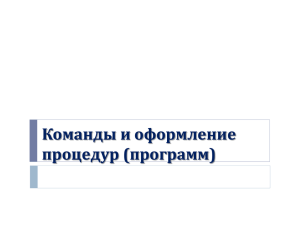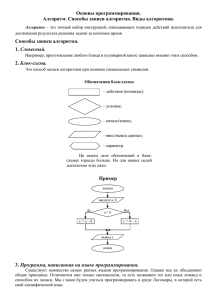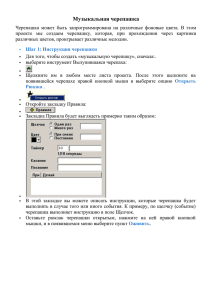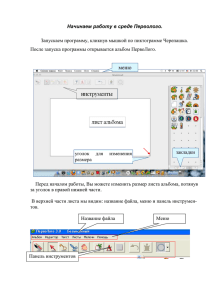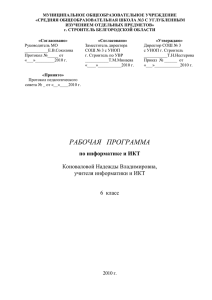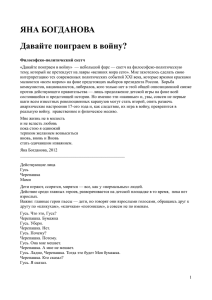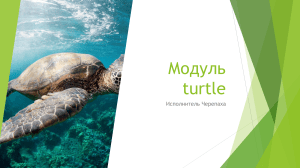Ручное управление черепашкой
advertisement
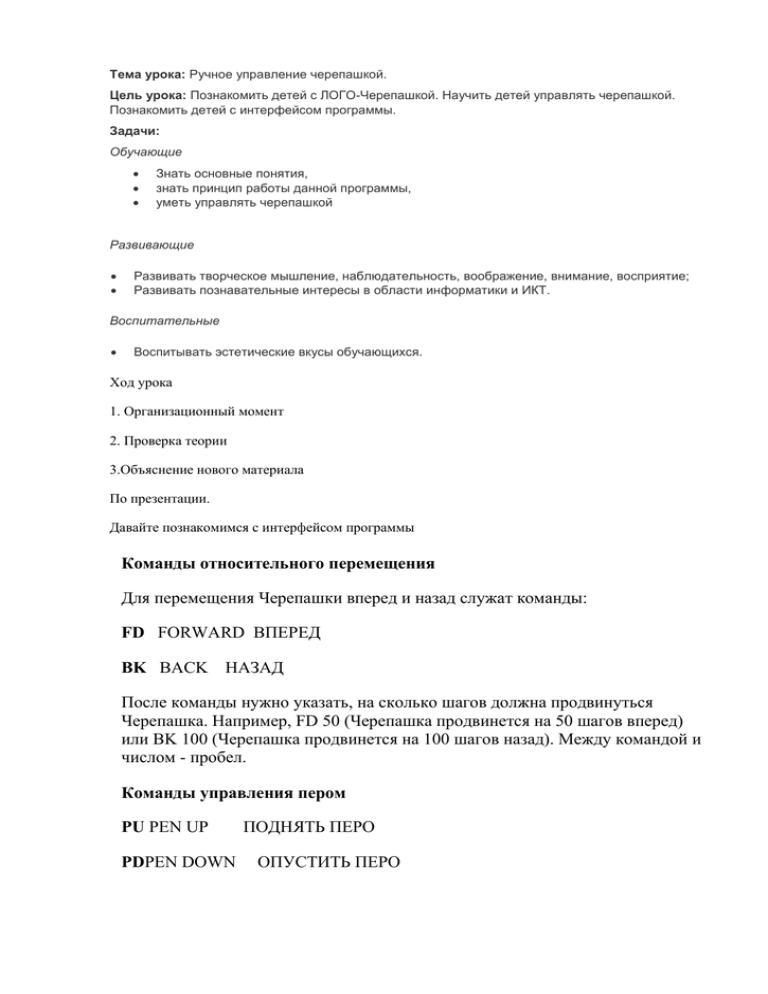
Тема урока: Ручное управление черепашкой. Цель урока: Познакомить детей с ЛОГО-Черепашкой. Научить детей управлять черепашкой. Познакомить детей с интерфейсом программы. Задачи: Обучающие Знать основные понятия, знать принцип работы данной программы, уметь управлять черепашкой Развивающие Развивать творческое мышление, наблюдательность, воображение, внимание, восприятие; Развивать познавательные интересы в области информатики и ИКТ. Воспитательные Воспитывать эстетические вкусы обучающихся. Ход урока 1. Организационный момент 2. Проверка теории 3.Объяснение нового материала По презентации. Давайте познакомимся с интерфейсом программы Команды относительного перемещения Для перемещения Черепашки вперед и назад служат команды: FD FORWARD ВПЕРЕД BK BACK НАЗАД После команды нужно указать, на сколько шагов должна продвинуться Черепашка. Например, FD 50 (Черепашка продвинется на 50 шагов вперед) или BK 100 (Черепашка продвинется на 100 шагов назад). Между командой и числом - пробел. Команды управления пером PU PEN UP PDPEN DOWN ПОДНЯТЬ ПЕРО ОПУСТИТЬ ПЕРО Двигаясь по рабочему полю Черепашка оставляет за собой прямую линию словно рисует пером. Пером можно управлять, используя вышеперечисленные команды. Команды поворота Черепашки RT RIGHTНА LTLEFT ПРАВО НАЛЕВО Эти команды требуют обязательного параметра - угла поворота в градусах. Например, LT 90 (Черепашка поворачивается налево на 90 градусов), RT 120 (Черепашка поворачивается направо на 120 градусов). Команды работы с цветом До сих пор Черепашка рисовала белым по черному. В нашем распоряжении есть еще 14 цветов - всего их 16, оттенков 123. Цвета пронумерованы от 0 до 139. Номер черного цвета - 9; номер белого - 0. Чтобы изменить цвет Черепашки (и цвет ее пера), нужно дать команду: SETC SET_COLOR НОВ_ЦВЕТ и через пробел указать номер цвета. Например, после выполнения команды SETC 15 Черепашка станет красной, и будет оставлять такой же след. Для закраски частей экрана служит команда FILL (КРАСЬ). Черепашка, получив эту команду, заливает экран той же краской, какой покрашена сама (если перо Черепашки опущено). Чтобы Черепашка закрасила контур, необходимо выполнить следующие действия: поднять перо переместить Черепашку внутрь контура опустить перо дать команду FILL Черепашка может рисовать на экране. Чтобы наглядно представить это себе говорят, что она таскает за собой перо. Иногда говорят, что она чертит линии на песке своим хвостом. Вы можете использовать любое из этих представлений, говорите так, как вам больше нравиться. Если перо (хвост) опущено, то она оставляет след, если поднято - то при передвижении следа не остается. Команда SETPENSIZE [ширина] - устанавливает размера пера. Перо всегда имеет прямоугольную форму. Например, setpensize 4 Стирание графики Для того, чтобы стереть рисунок, но сохранить положение Черепашки, применяется команда: CLEAN СОТРИ Для восстановления исходного состояния графического экрана – рисунок стирается, Черепашка в исходном состоянии: CLEARSCREEN CS СГ 4. Закрепление изученного материала. Создать новый проект и написать программку, рисование зеленого треугольника. 5. домашнее задание Написать программу СНЕЖИНКА для Черепашки: 6 лучей 6. итоги Что было сложно? Что показалось наиболее интересным? Добились ли мы поставленной цели?